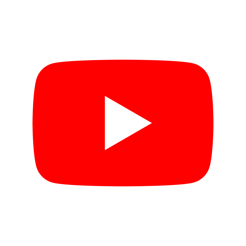Riprodurre Youtube in background su iOS, ecco come fare
Reading Time: 3 minutesQuante volte ci siamo posti la domanda del perché YouTube non permettesse di riprodurre la musica di YouTube in background? Inizialmente non si capiva bene il motivo, ma successivamente, nei mesi scorsi, si è scoperto il motivo ovverosia un nuovo abbonamento di YouTube che permetteva, per l’appunto, di fare ciò. Naturalmente a molti questo ha fatto storcere il naso e quindi oggi vi spiegheremo come riprodurre YouTube in background su iOS.
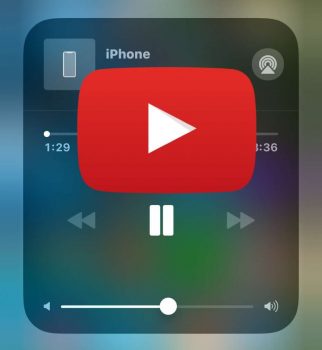
Molti utenti di iPhone e iPad amano riprodurre i video di YouTube in background, che il motivo sia l’ascolto di musica, di un podcast o un talkshow. Mettiamo il caso che avete trovato una fantastica canzone su YouTube e che volete ascoltarla mentre giocate con la vostra console o mentre fate acquisti sfrenati su Amazon (si sa, la musica allevia ogni dolore). Si sa che però quando qualcosa è troppo comoda subito chi la progetta coglie la palla al balzo per monetizzare (rendendo l’opzione un servizio a pagamento) e qui entriamo in gioco noi con la nostra guida per risolvere parzialmente il problema di come riprodurre YouTube in background su iOS.
Come riprodurre YouTube in background su iOS
Riprodurre youtube in background su iOS non è semplice come ci si aspetta, o meglio, non è immediato come aprire Apple Music. Questo metodo che andremo a spiegarvi funziona attualmente su tutte le versioni di iOs presenti sul mercato (compreso iOS 12).
- Aprite Safari sul vostro iPhone o iPad
- Selezionate il video di YouTube che volete riprodurre in background
- Premete ora sul tasto condivisione in basso del vostro schermo (quello con la scatola e la freccia)
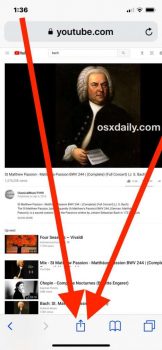
- Cercate e selezionate l’opzione “richiedi sito desktop”
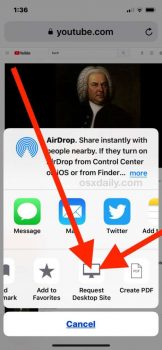
- Ecco che magicamente vedrete la pagina aggiornato con il sito desktop di Youtube
- Avviate la riproduzione della musica e aspettate che qualsiasi pubblicità si concluda
- Ora premete l’icona dei tab in Safari per cambiare pagina
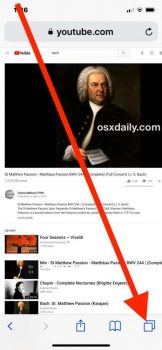
- Recatevi in un nuovo tab (ad esempio questo) senza chiudere il precedente
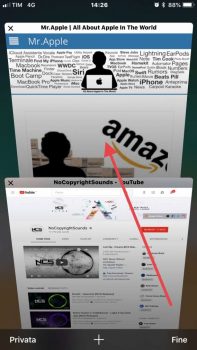
- Ora recatevi nella home screen uscendo da Safari premendo il pulsante home
- Godetevi ora la vostra musica su YouTube. In questo modo avrete come riprodurre YouTube in background su iOS e tutto sarà gestibile semplicemente dal centro di controllo di iOS
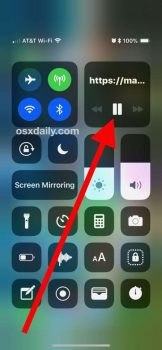
Questa guida è stata testata con iOS 11 e iOS 12 e non abbiamo riscontrato alcuna tipologia di problematica. Seguite passo dopo passo la guida e assicuratevi di richiedere il sito desktop e di non utilizzare l’applicazione di YouTube, sennò il procedimento non funzionerà.
Come riprodurre YouTube in background su iOS con lo schermo spento
Come immaginerete non è tanto utile, ai fini di una buona conservazione della batteria, avere lo schermo sempre attivo per riprodurre YouTube in background su iOS. Però è giusto sapere che impedendo all’Iphone di entrare in modalità standby, è possibile ascoltare la musica anche dalla lock screen.
- Aprite l’applicazione di Youtube e avviate la riproduzione del vostro brano
- Premete rapidamente due volte il tasto spegnimento e ascolterete la musica anche dalla lock screen
Come riprodurre YouTube in background su iOS con browser differenti
Nel caso non amaste in particolare modo il browser predefinito di Safari e voleste usare qualsiasi altro browser, dovete sapere che questa guida è possibile applicarla anche ad altri. Ad esempio molti utenti ci hanno segnalato la possibilità di utilizzare YouTube in background direttamente da app web come Opera, Dolphin o Firefox sempre su iPhone e iPad.
[Via]